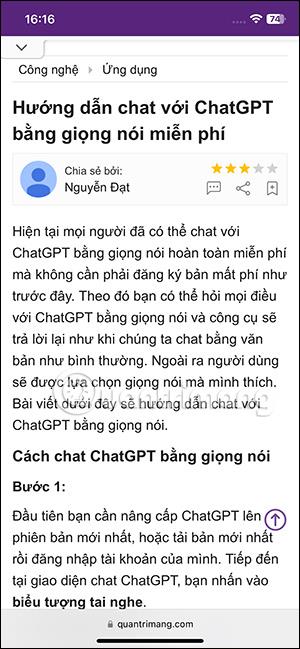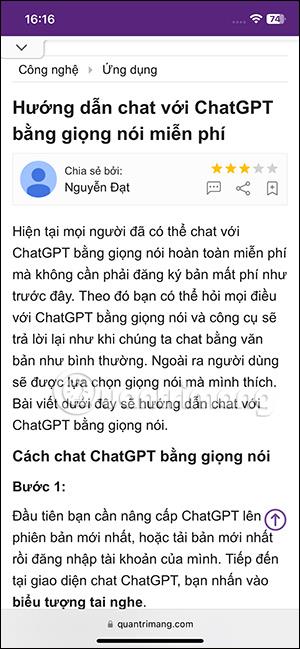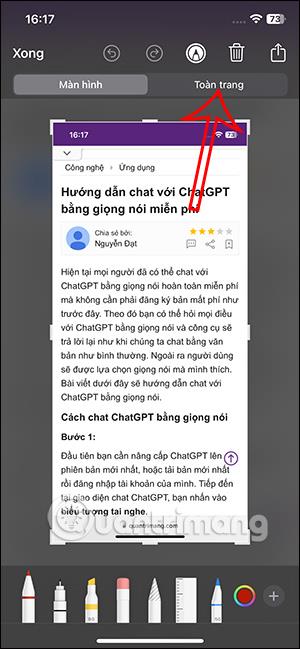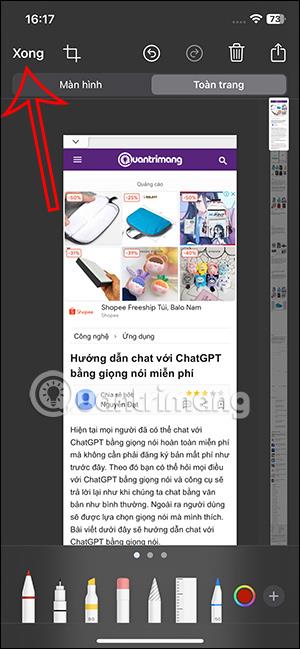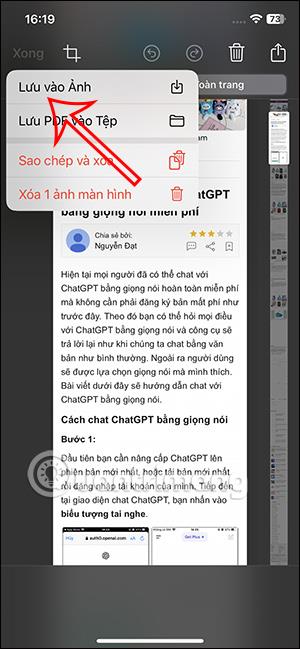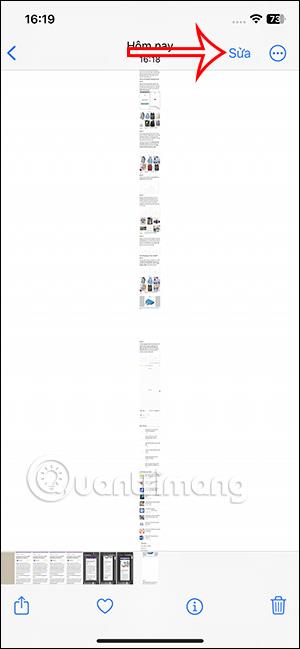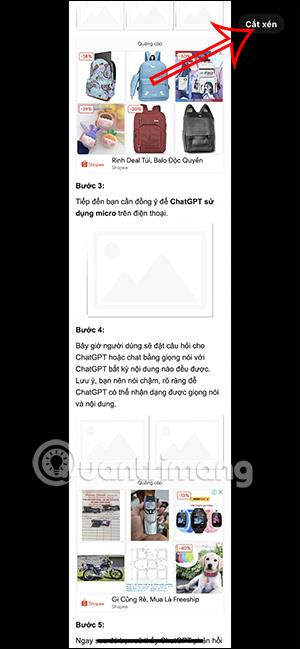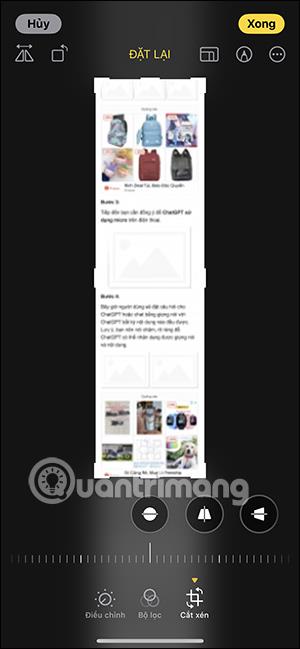Dříve mohli uživatelé na iPhone ukládat webové stránky pouze jako PDF . A na iOS 17 si můžete web uložit jako obrázek s celým webem velmi jednoduše. Kromě možnosti uložit webovou stránku jako PDF pro rychlé sdílení si tedy nyní můžete do iPhonu uložit celou webovou stránku jako obrázek a odtud pak fotku na iPhonu upravovat dle libosti. Níže uvedený článek vám ukáže, jak uložit webové stránky jako fotografie na iPhone.
Pokyny pro ukládání webových stránek jako fotografií na iPhone
Krok 1:
Nejprve otevřete Safari a poté navštivte web, na který chcete uložit celou stránku. Dále pořídíme snímek obrazovky tohoto webu jako obvykle.
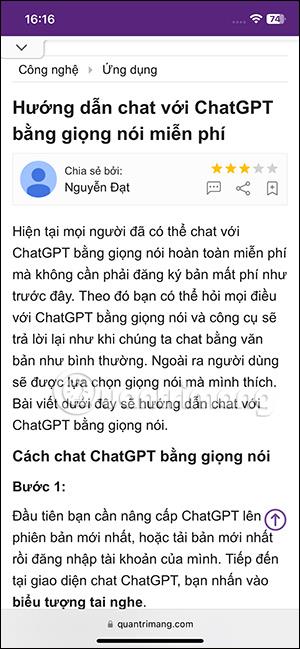
Krok 2:
Po pořízení snímku obrazovky webové stránky Safari klepněte na snímek obrazovky zobrazený v levém dolním rohu obrazovky. V tuto chvíli se zobrazí fotografie, uživatel kliknutím na Celá stránka přepne do celostránkového rozhraní fotografie webu. Výsledkem je, že v Safari uvidíte snímek celého webu. Kliknutím na miniaturu zobrazíme obsah každé stránky snímku obrazovky
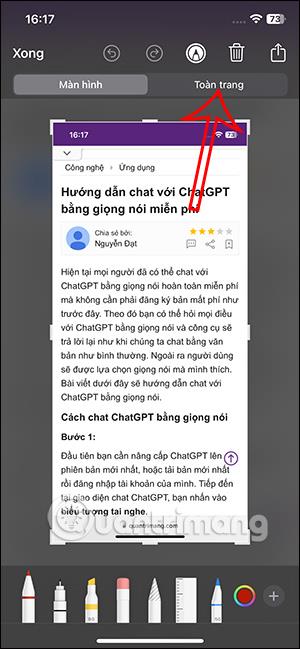

Krok 3:
Poté uživatel klikne na Hotovo v levém horním rohu rozhraní. Nyní se zobrazují možnosti ukládání fotografií celých webových stránek v Safari a uživatelé kliknou na Uložit do fotografií .
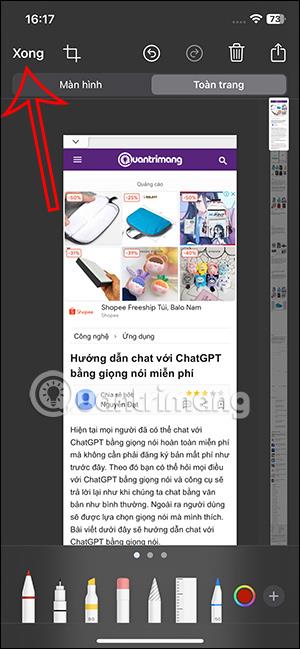
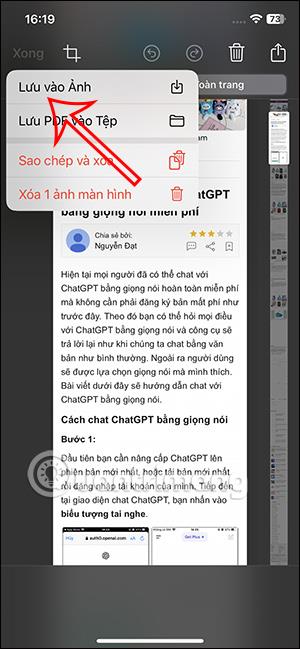
Krok 4:
Otevřete fotoalbum a na vašem iPhone uvidíte fotografii webové stránky. Chcete-li fotografii znovu upravit, klikněte na Upravit . Pokračujte kliknutím na Oříznout a poté pomocí zobrazovacích nástrojů obrázek znovu upravte.
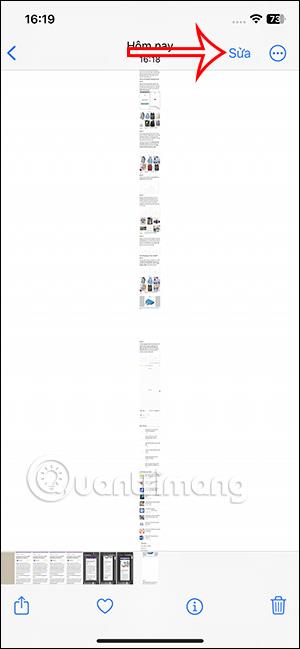
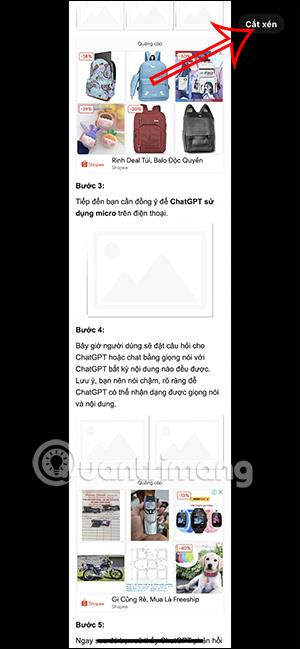
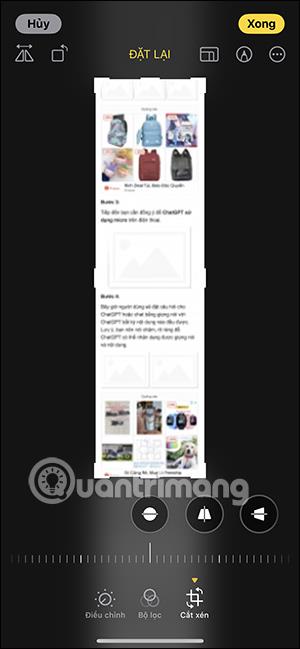
Kromě toho, že prohlížeč Safari má možnost uložit webové stránky jako obrázky, podporují aplikace Poznámky, Mapy a Stránky na iPhonu také uložení celého rozhraní stránky jako obrázku.